[2023 atualizado] Como recuperar mensagens de texto excluídas do iCloud
 atualizado por Boey Wong / 25 de dezembro de 2020 15:00
atualizado por Boey Wong / 25 de dezembro de 2020 15:00Costumo usar meu iPhone para enviar e receber mensagens, e também tenho o hábito de limpar mensagens inúteis. Quando eu estava apagando mensagens como de costume, algumas mensagens antigas importantes que eu planejava manter por mais tempo foram erroneamente apagadas também. Como obtenho minhas mensagens de texto do iCloud, pois elas podem ter uma cópia na nuvem? Por favor, ajudem, obrigado antecipadamente!
Familiarizado com o cenário acima? Muitos usuários do iPhone podem ter encontrado a exclusão errada de seus dados importantes do iOS antes de incluir textos, fotos, contatos, etc. Te digo uma verdade: Todas as fotos tiradas no dispositivo iOS serão exibidas automaticamente em todos os outros dispositivos com Photo Stream, mas as mensagens de texto não serão armazenadas especificamente no iCloud, a menos que você tenha backup de mensagens de texto do iPhone para o iCloud.

Apenas recupere as mensagens de texto excluídas do iCloud Backup imediatamente!
É muito importante criar um backup manual do iCloud porque pode ser a última chance de recuperar mensagens de texto excluídas e iMessages após perda acidental de dados. Além disso, não há como recuperar apenas alguns dados específicos de um backup do iCloud. Você precisa restaurar o backup inteiro no seu iPhone ou em outros dispositivos iOS, a menos que tenha ajuda externa.
Dicas: Similar para criar backup do iCloud, é necessário Criar uma imagem do sistema para manter o Windows e os aplicativos seguros também. Saiba mais sobre como proteger o sistema operacional e os dados do Windows com o AOMEI Backupper Standard. Com isso software de backup gratuito, você pode recuperar dados do iPhone perdidos e excluídos e restaure tudo de volta ao seu estado original.
Recuperação de dados do iPhone FoneLab software é aquele em que você pode confiar. Com ele, você pode recuperar mensagens de texto excluídas do backup do iCloud ou do iTunes ou até mesmo do seu dispositivo iOS diretamente e também permite visualizar as mensagens excluídas antes da recuperação, para que Recuperação de mensagens de texto excluídas será mais seletivo.
Baixe a versão de teste e experimente agora.
A seguir, mostrarei como recuperar os textos excluídos das formas 3:

Lista de guias
1. Recuperar mensagens de texto excluídas no dispositivo iOS de maneiras 3
De qualquer forma, em relação aos usuários que fizeram backup das mensagens de texto excluídas no iCloud, leia os seguintes passos para aprender como restaurar mensagens de texto excluídas do backup do iCloud. Observe que essas etapas farão com que seu dispositivo iOS volte a padrão de fábrica.
Opção 1. Recuperar mensagens de texto excluídas do iCloud via iPhone Settings App
Passo 1No seu dispositivo iOS, vá para Configurações - Geral - Limpar - Apagar Todo o Conteúdo e Ajustes.

Passo 2Aguarde a conclusão do processo de apagamento. Uma vez feito, seu iPhone ou iPad será reiniciado e você precisará configurá-lo como quando você o comprou.
Passo 3Escolha um backup do iCloud no Apps e dados tela para restaurar o seu iPhone ou iPad.

Com o FoneLab para iOS, você recuperará os dados perdidos / excluídos do iPhone, incluindo fotos, contatos, vídeos, arquivos, WhatsApp, Kik, Snapchat, WeChat e mais dados do seu backup ou dispositivo do iCloud ou iTunes.
- Recupere fotos, vídeos, contatos, WhatsApp e mais dados com facilidade.
- Visualizar dados antes da recuperação.
- iPhone, iPad e iPod touch estão disponíveis.
Aqui está:
Agora você deve conseguir encontrar as mensagens de texto excluídas no aplicativo Mensagens.
Não deseja que as mensagens recebidas sejam exibidas na tela bloqueada? Aprender como desativar a visualização da mensagem no iPhone.
Opção 2. Recuperar mensagens de texto excluídas da página da Web do iCloud
Passo 1Abra um navegador no seu PC ou Mac e visite icloud.com.
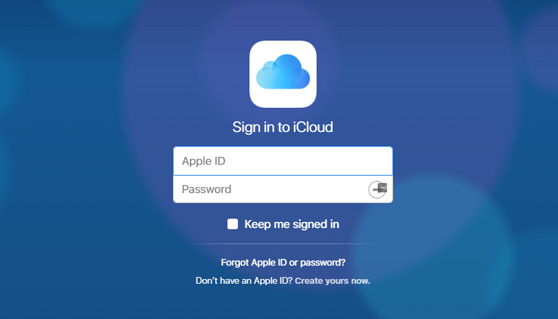
Passo 2Faça login na sua conta do iCloud com Apple ID e senha.
Passo 3Navegar para Encontre o iPhonee escolha o seu aparelho para apagar.
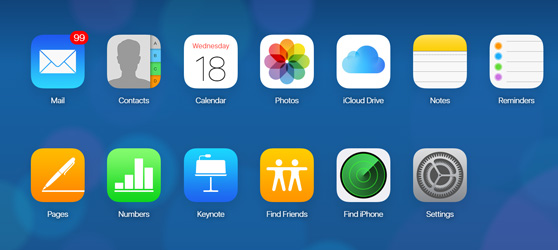
Passo 4Isso levará o telefone à redefinição de fábrica. Após a conclusão, configure-o com um backup do iCloud para recuperar as mensagens perdidas.
Opção 3. Acessar mensagens de texto do iCloud usando o FoneLab iPhone Data Recovery
Eu recomendo que você use este recuperação de SMS para iPhone.
Recuperação de dados do iPhone FoneLab permite recuperar não apenas mensagens excluídas, mas também mais do que 19 diferentes tipos de dados sem nenhum esforço. Existem três modos de recuperação para faça o download do backup do iCloud também. Este serviço permite-lhe recuperar mensagens apagadas no iPad ou iPhone diretamente quando você não tiver nenhum backup disponível.
Com o FoneLab para iOS, você recuperará os dados perdidos / excluídos do iPhone, incluindo fotos, contatos, vídeos, arquivos, WhatsApp, Kik, Snapchat, WeChat e mais dados do seu backup ou dispositivo do iCloud ou iTunes.
- Recupere fotos, vídeos, contatos, WhatsApp e mais dados com facilidade.
- Visualizar dados antes da recuperação.
- iPhone, iPad e iPod touch estão disponíveis.
A melhor parte é:
Você pode visualizar os itens encontrados e alcançá-los, opcionalmente.
Além disso, funciona em Mac e PC. Vamos dar uma olhada em como este software funciona.
Recuperar mensagens de texto excluídas do iCloud Backup
Passo 1Baixe o arquivo de instalação e instale-o posteriormente.
Passo 2Abra o software assim que o computador terminar de instalá-lo.

Passo 3Clique Recuperação de dados do iPhone e selecione Recuperar do arquivo de backup do iCloud.

Passo 4Faça login no iCloud com ID e senha da Apple para tenha acesso ao backup do iCloud.

Dicas: Tem um problema para fazer login na sua conta do iCloud? Por favor, verifique o post de como desativar a autenticação de dois fatorese tente novamente.
Passo 5Você receberá todos os seus arquivos de backup do iCloud listados na tabela, escolha o mais recente para baixar.
Passo 6Visualize as mensagens recuperadas para ver se suas mensagens de texto perdidas estão lá. Se forem encontrados, selecione e clique em Recuperar.
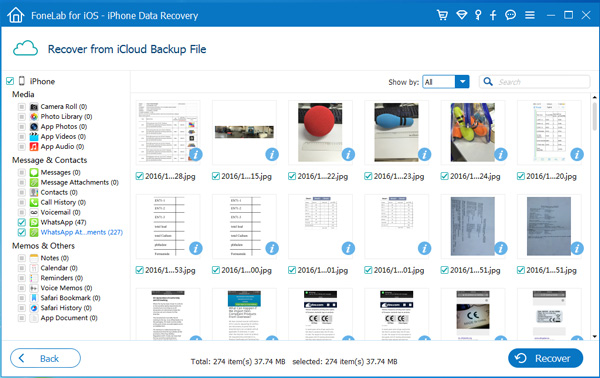
Na verdade, você tem outras opções 2, Recuperar do dispositivo iOS e Recuperar do arquivo de backup do iTunes Não importa o que você tem arquivo de backup do iCloud ou não.
Se você quiser recuperar dados do iTunes, você pode escolher Recuperar do arquivo de backup do iTunes na etapa 3 mencionada acima e, em seguida, faça o download do arquivo de backup pode conter as mensagens de texto desejadas e, em seguida, escolha-as e restaure-as.
Embora, se você preferir recuperar dados do dispositivo iPhone, escolha Recuperar do dispositivo iOS, em seguida, deixe o programa analisar seu dispositivo diretamente e listar os resultados recuperáveis para seleção.
Além disso,
Também está disponível para recuperar mensagens apagadas no iPhone, recuperar fotos excluídas no iPhone, salvar mensagens do Kik e recuperar notas no iPhone.
Isso é incrível:
As mensagens de texto recuperadas são salvas como um arquivo CSV e HTML no seu computador agora. Se você quiser transferi-los para o seu dispositivo iOS novamente, use outra ferramenta para ajudá-lo a atendê-lo. Gostar FoneTrans para iOS, que pode ajudá-lo a transferir os dados, incluindo mensagens de texto entre o computador e o dispositivo iOS de maneira eficiente.
2. Como fazer backup de mensagens de texto do iPhone / iPad
A maneira mais segura de evitar a perda de dados é fazer backup dos dados do iPhone regularmente. Ele permite que você restaure dados perdidos de backup com facilidade.
Aqui vamos apresentar maneiras 3 para fazer backup de dados do iPhone.
Opção 1. Backup de dados do iPhone com o iCloud
O iCloud é um serviço de nuvem on-line fornecido pela Apple Inc, que permite que os usuários façam upload e acessem dados sempre que quiserem. Por isso, pode ser uma das maneiras convenientes de salvar uma cópia do iPhone.
Passo 1Conecte seu iPhone com uma conexão de internet Wi-Fi estável.
Passo 2Acesse Configurações > backup > iCloud Backup se você estiver executando o iOS 10 e versões anteriores. Caso contrário, por favor, vá em frente para Configurações > [Seu nome] > iCloud.

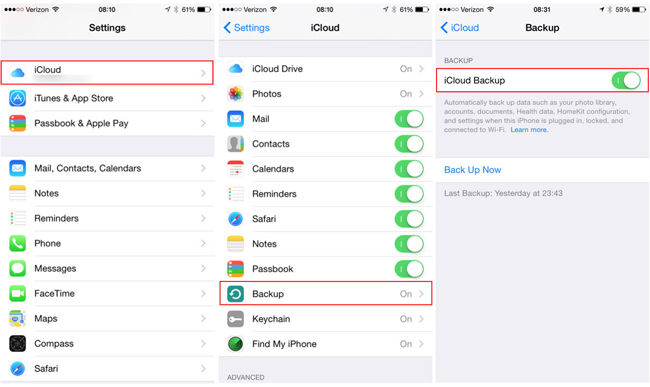
Passo 3Role para baixo para encontrar iCloud backup, e depois toque Fazer backup agora.
Opção 2. Backup de dados do iPhone com o iTunes
O iTunes é outra maneira da Apple que você pode usar para gerenciar dados do iOS sem obstáculos. Se você não gosta da solução on-line, pode ser a melhor escolha para você.
Passo 1Conecte o iPhone ao computador que está executando o iTunes e clique em ícone do dispositivo > Resumo > restaurar Cópia.
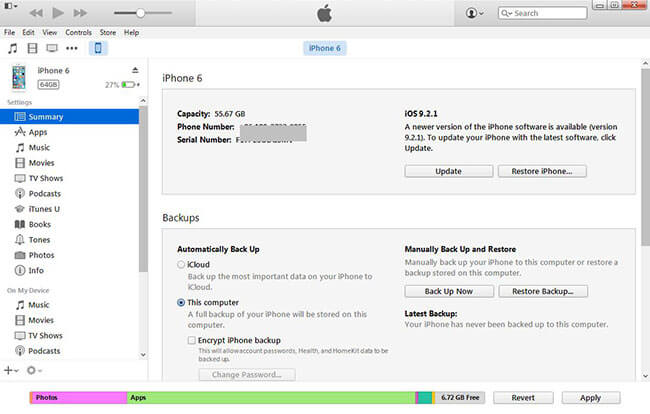
Passo 2Escolha um arquivo de backup e digite a senha, se tiver, e clique em Restaurar.
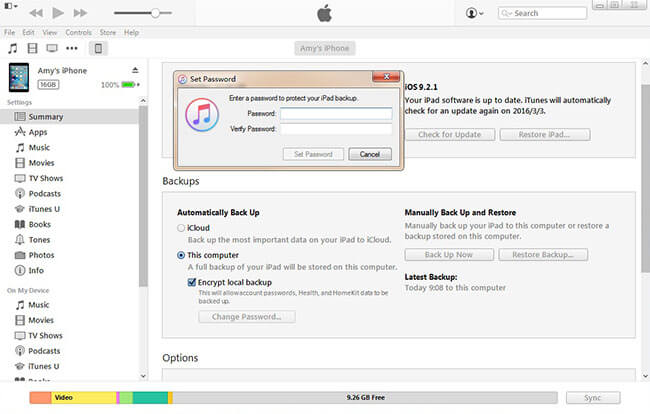
Opção 3. Backup de dados do iPhone com o FoneLab
Lembre-se de que, se desejar restaurar dados das formas mencionadas acima, os dados existentes no seu dispositivo serão apagados permanentemente. Se você não gosta disso, Backup e restauração de dados do FoneLab para iOS pode ajudá-lo backup e restauração de dados do iPhone com segurança e seletivamente.
Passo 1Baixe e instale o programa no computador, com suporte para as versões Windows e Mac.

Passo 2Escolha Backup e restauração de dados do iOS na interface principal e clique em Backup de dados do iOS.

Passo 3escolha o modo de backup desejado e clique em Início botão.

Passo 4Escolha os dados que você deseja fazer backup e clique em Próximo.


Por favor, deixe comentários abaixo se você tiver mais dúvidas sobre o iPhone.
